1. Buka menu Layout kemudian pilih Edit HTML.
2. Kasih tanda cek (centang) pada cekbox "expand widget template"
3. Cari kode berikut di Template blog kamu (tempatnya kira-kira pada 1/4 bagian bawah kode hmtl) :
<p><data:post.body/></p>
4. Kalau sudah ketemu, Ganti kode kode tersebut sehingga menjadi seperti ini:
<b:if cond='data:blog.pageType == "item"'>
<style>.fullpost{display:inline;}</style>
<p><data:post.body/></p>
<b:else/>
<style>.fullpost{display:none;}</style>
<p><data:post.body/></p>
<a expr:href='data:post.url'>Read More......</a>
</b:if>
<style>.fullpost{display:inline;}</style>
<p><data:post.body/></p>
<b:else/>
<style>.fullpost{display:none;}</style>
<p><data:post.body/></p>
<a expr:href='data:post.url'>Read More......</a>
</b:if>
Tulisan "Read More....." itu bisa kamu rubah, misalnya jadi "Baca Selengkapnya".
5. Simpan hasil pengeditan.
6. Kemudian pilih menu Setting lalu pilih Formatting
7. Pada kotak Post Template isikan kode berikut:
<span class="fullpost">
</span>
</span>
8. Kemudian Simpan.
9. Ketika memposting, kan disana ada 2 tab pilihan tuh, yang "Compose" dan "Edit Html", Nha km pilih Yang "Edit HTML", Maka secara otomatis akan tampak kode seperti berikut :
<span class="fullpost">
</span>
</span>
10. Letakkan abstraksi posting atau artikel yang akan ditampilkan dihalama utama (sebelum tulisan "Redmore") diatas kode ini : <span class="fullpost"> sementara sisanya yaitu keseluruhan posting letakkan di antara kode <span class="fullpost"> dan </span>
11. Ini yang paling penting diantara semua proses diatas yaitu ..... Selesai..... he..he..he.. :D
Selamat Mencoba...

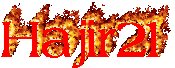


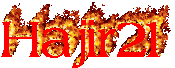















Posting Komentar